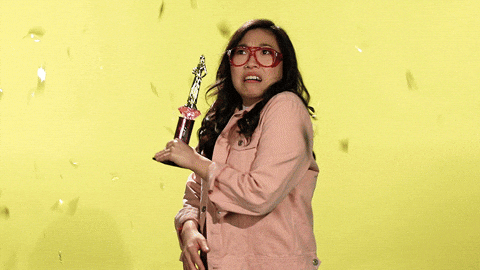Bienvenidas!!!!
👉 Las slides de la primera parte las puedes ver aquí.
Vamos a hacer una app basada (siempre basada, nunca copiada...) en instagram. Así podremos ver las fotos de nuestras compis de taller y presumir de las cosas molonas que estamos haciendo.
La pinta que esperamos que tenga es esta:
Con las slides como fondo ya os hemos contado los principales aspectos técnicos de React. Como siempre, la mejor forma de quedarnos con ellos es embarrarnos y cacharrear, así que allá vamos.
-
Montaremos el proyecto.
-
Haremos un poco de arquitectura básica con los componentes fundamentales.
-
Añadiremos los estilos e imágenes necesarias para que luzca.
-
Les daremos un poco de vidilla sencilla para empezar, ¿cómo?
-
seteando nuestra variable de estado
-
modificando esta variable de estado con funciones de primer orden (no asustarse todavía, nos hacen el favor ;P);
⚠️ A partir de aquí viene la caña, pero os lo vamos a contar suuuuper bien, así que nonti preocupare (o como se diga).
- Mostraremos los post que están almacenados en el super back que nos ha montado Irene. Aquí van a entrar en juego unos cuantos conceptos y técnicas interesantes como:
- Llamada a la API.
- El hook
useEffect. - Renderizado condicional.
- Mapeo de arrays para generar elementos html.
-
Cargaremos la imagen que queramos subir.
-
Mostraremos los filtros aplicados a nuestra imagen para poder elegir el que más nos favorece.
-
Con un elemento
textareahabilitaremos la opción de subir un comentario a lo Paulo Cohello. -
Cuando ya tengamos todos los datos que compongan cada elemento post, lo subiremos a la base de datos.
-
Por último, veremos como manejar los likes y dislikes (por si le damos sin querer me gusta a la foto de ese petardo que nos cae fatal).
Antes de empezar con nuestra aplicación de React, tenemos que levantar un servidor con una API para poder conectarnos a ella, pero que no cunda el pánico!! Irene se ha currado una API muy fácil de usar para que no nos tengamos que preocupar para nada del back. ;)
Así que, en otra instancia de la consola, solo tenemos que ejecutar el siguiente comando:
npx github:IrenePEncinar/express-instagram
Y así podremos acceder desde localhost:3000! Volvamos ahora a nuestra aplicación para conectarnos.
Ahora sí, vamos a inicializar el proyecto de React:
- Instala
create-react-appcon el comandonpm install -g create-react-app. - Inicializa el proyecto con el comando:
create-react-app ig-ngm. - Cambia a la capeta que contiene el código y abre tu IDE.
Como vemos create-react-app nos ha creado una estructura básica del proyecto. La magia la vamos a hacer dentro de la capeta src y vamos a dividir nuestro código entre los componentes de UI o dummies y los compoenents que se responsabilizan de las
acciones o containers.
En nuestro caso, solo tendremos un componente container que le vamos a llama Home.jsx y el resto serán componentes de UI.
Como primer paso, vamos a crear la estructura de carpetas que necesitaremos:
src/
components/
Body.jsx
Footer.jsx
Header.jsx
containers/
Home.jsx
Antes de empezar con la caña, vamos a añadir primero los archivos necesarios para que nuestra aplicación luzca bien.
Hemos preparado este CSS para que lo insertes en index.css, con las clases que utilizaremos a continuación. Por eso, solo tienes que acceder a este enlace, copiar el código y pegarlo en tu archivo index.css.
No solo vamos a añadir estilos, también tendremos algunos iconos. Recuerda que los archivos estáticos de la aplicación (como las imágenes) las tienes que añadir dentro la carpeta public que se ha generado con create-react-app. Por eso, necesitamos una estrcutura así:
public/
img/
Es decir, vamos a crear una carpeta img dentro de public. Dentro de esta carpeta añadiremos los siguientes iconos (abre cada enlace para copiar su contenido):
⚠️ Para no extender más el taller, vamos a tener todo el código CSS en un archivo, pero lo ideal es que el código CSS relativo a cada componente esté en archivos diferentes, y sea cada componente el que importe su archivo CSS. Esta refactorización la puedes hacer después. 😉
Por último, tendremos que añadir los estilos para poder mostrar los filtros, y para eso vamos a usar CSSGram. Es muy fácil añadirlo! Solo tienes que incluir la siguiente línea en tu archivo /public/index.html, más concretamente dentro de la etiqueta <head>.
<link rel="stylesheet" href="https://cdnjs.cloudflare.com/ajax/libs/cssgram/0.1.10/cssgram.min.css">
Ya tenemos nuestro setup, así que continuamos con los componentes.
Vamos a tener tres componentes básicos en nuestra página (a parte de dos más que nos permitirán tener el código separado por responsabilidades independientes). Estos son:
- Header
- Body (que va a ser la parte principal de la aplicación)
- Footer
Vamos a crear la estructura básica de un componente en React:
import React from 'react';
const Component = () => ({});
export default Component;Este paso lo repetiremos para cada uno de los componentes con sus correspondientes nombres.
Como inicialmente queremos saber que están ahí, podéis darle un poco de contenido, un button un header o cualquier cosa que os apetezca. Any way, si levantamos la aplicación (por si alguien ha olvidado el comando menos utilizado en la historia: npm start), todavía no vamos a ver nada, niente, nothing de nothing... y ¿porqueéééééé? pues sencillamente, porque no hay nadie que haga uso de estos componentes. Creemos pues Home el elemento Body e incluyamos nuestros dummies pero loved, components.
import React from 'react';
import Header from '../components/Header';
import Body from '../components/Body';
import Footer from '../components/Footer';
const Home = () => {
return (
<>
<Header/>
<Body/>
<Footer/>
</>
)
}
export default Home;A su vez, este tendremos que llamarlo desde App para que sea visible:
import React from 'react';
import Home from './containers/Home';
import './App.css';
function App() {
return (
<div className="App">
<Home></Home>
</div>
);
}
export default App;Ahora sí, ahora levantaremos nuestra aplicación y podremos ver esas preciosidades de componentes en pantalla.
Vamos a ver qué va a hacer cada uno de nuestros componentes y a añadirles el código que necesitan.
Este componente debe permitirnos navegar entre pantallas cuando estemos cargando la imagen y deberá permitirnos cancelar el post. Para ello vamos a incluir condicionalmente cuatro botones que estarán o no estarán dependiendo del paso en el que estemos.
Y nuestro componente Header quedaría así:
import React from 'react';
const Header = ({ step}) => {
return (
<header>
{step ===1 && <button><img src="/img/nodegirls.svg" className="icon logo" alt="Home" /></button>}
{(step === 2 || step === 3) && <button><img src="/img/nodegirls.svg" className="icon logo" alt="Home" /></button>}
{(step ===1 || step === 2) && <button><img src="/img/right-arrow.svg" className="icon" alt="Siguiente" /></button>}
{step === 3 && <button><img src="/img/share.svg" className="icon" alt="Enviar" /></button>}
</header>
);
};
export default Header;Donde step es el paso del flujo de carga de imágenes.
Este es el componente que nos va a permitir subir las imágenes. Para ello, incluiremos un botón que permita navegar a la pantalla de inicio y un input para seleccionar el archivo que queremos subir.
import React from 'react';
const Footer = ({ step }) => {
return (
<footer>
<button><img src="/img/home.svg" className="icon" alt="Home" /></button>
<div className="upload-btn-wrapper">
<button><img src="/img/camera.svg" className="icon" alt="Subir imagen" /></button>
<input
type="file"
name="file"
id="file"
className="file"
disabled={step !== 1} />
</div>
</footer>
);
};
export default Footer;Igual que en componente anterior, step nos permite conocer el paso en el que estamos en el flujo de subir la imagen.
De momento, inicializaremos este componente de una forma muy básica, simplemente vamos a hacer que nos muestre el paso en el que nos encotramos. Así, Body nos queda tal que:
import React from 'react';
const Body = ({ step }) => {
return (
<main>
<h2>Body in step {step} </h2>
</main>
);
};
export default Body;Vemos que nuestros tres componentes dependen de la variable step que les pasamos como propiedad. Esta propiedad, step debe venir y ser manejada en el componente Home, pero ¿cómo? ¿como variable de estado? ¿porquéééeéééé motivooooo? 😱
Bueno, el motivo no es especialmente sencillo, vamos a intentar explicarlo aquí, aunque seguramente, si estás haciendo el taller en vivo la explicación sea mejor. Cuando pasamos una propiedad a un componente hijo, este solo se va a actualizar si forma parte o bien de las propiedades o bien del estado del padre. Cualquier otro tipo de variable dentro del scope del componente padre que mute su valor, no se vería reflejada en el hijo.
Dicho lo cual, veamos cómo se traduce esto en código: necesitamos utilizar el método useState de React. Este método nos devuelve un array con dos valores, el primero, el de nuestra variable de estado y el segundo, el de la función que hemos de invocar cada vez que necesitemos mutar dicha variable, en otras palabras:
import React, { useState } from 'react';
import Header from '../components/Header';
import Body from '../components/Body';
import Footer from '../components/Footer';
const Home = () => {
const [step, setStep] = useState(1);
return (
<>
<Header
step={step}
/>
<Body
step={step}
/>
<Footer
step={step}
/>
</>
)
}
export default Home;Hasta el momento, nuestros componentes Header y Footer, contienen unos botones estupendísimos y preciosísimos que no hacen ná de ná. Necesitamos darles un poco de vida, pero, sobre todo de lógica.
✋ One minute!!!!! ¿No habíais dicho que
Header,FooteryBodyeran componentes UI si ninguna lógica? Bingoooo!!!!! 🎉 Así es, premio para tí, pequeña padawan por estar atenta. Entonces... ¿Cómo hago para darles ese soplo de vida y espíritu y que esos botones e input sirvan para algo más que para mostrar una interfaz bonita?
Para esos menesteres, vamos a hacer uso de una de las características más molonas de JavaScript que es que las funciones son ciudadanos de primera categoría, oiga, nada que envidiarles a sus primos los objetos, strings, numbers ni ningún otro. Y si estos últimos, pueden venir como parámetros de una función otra función no va a ser menos. Así, nuestros dummy components quedarían:
const Header = ({ step, handleGoHome, handleShare, handleNext }) => {
return (
<header>
{step ===1 && <button onClikc={handleGoHome}><img src="/img/nodegirls.svg" className="icon logo" alt="Home" /></button>}
{(step === 2 || step === 3) && <button onClick={handleGoHome}><img src="/img/nodegirls.svg" className="icon logo" alt="Home" /></button>}
{(step ===1 || step === 2) && <button onClick={handleNext}><img src="/img/right-arrow.svg" className="icon" alt="Siguiente" /></button>}
{step === 3 && <button onClick={handleShare}><img src="/img/share.svg" className="icon" alt="Enviar" /></button>}
</header>
);
};Donde:
step: es el paso del flujo de carga de imágenes.hadleGoHome: es la función que nos va a permitir navegar hasta la primera pantalla.handleNextStep: es la función que nos permitirá navegar hasta a siguiente pantalla.handleSharePost: es una función que navegará a home y lanzará la petición post con los datos.
const Footer = ({ step, handleGoHome, handleUploadImage }) => {
return (
<footer>
<button onClick={handleGoHome}><img src="/img/home.svg" className="icon" alt="Home" /></button>
<div className="upload-btn-wrapper">
<button><img src="/img/camera.svg" className="icon" alt="Subir imagen" /></button>
<input
type="file"
name="file"
id="file"
className="file"
disabled={step !== 1}
onChange={handleUploadImage} />
</div>
</footer>
);
};Donde step y handleGoHome son los mismos elementos definidos para el componente Header, handleUploadImage va ser la función que suba imágenes y el input va a estar deshabilitado en cualquier pantalla que no sea la inicial.
Por supuesto, estas funciones habrán de venir definidas en algún lado. La lógica la definimos dentro de los containers. Nosotras, hoy solo tenemos un container, Home, en el que definiremos lo que queremos que haga cada una de estas funciones:
import React, { useState } from 'react';
import Header from '../components/Header';
import Body from '../components/Body';
import Footer from '../components/Footer';
const Home = () => {
const [step, setStep] = useState(1);
const handleGoHome = () => setStep(1);
const handleNext = () => setStep(step + 1);
const handleShare = () => {};
const handleUploadImage = () => {};
return (
<>
<Header
step={step}
handleShare={handleShare}
handleGoHome={handleGoHome}
handleNext={handleNext}
/>
<Body
step={step}
/>
<Footer
step={step}
handleGoHome={handleGoHome}
handleUploadImage={handleUploadImage}
/>
</>
)
}
export default Home;Hasta el momento, tenemos una app que nos permite navegar entre pantallas, y cambiar la variable de estado step. Hemos aprendido varias cositas interesantes, hemos hecho nuestros primero pinitos con jsx, con el state de un componente, con los hooks, con sus propiedades... Hemos hecho un montón de cosas pero sinceramente, esa app, hasta aquí no es muy divertida. Stay with us, ahora vamos a entrar en la parte con más enjundia del taller!!! 🔍
⚠️ Warning!!!! La carga inicial de los posts es un poco compleja!!!! Keep your eyes 👀 and ears 👂 open!!!
El componente Body será el que nos muestre el contenido de los post de nuestro IG. Por ello, como medida inicial lo primero que haremos, será la carga de los mismos.
Posts es una variable que pasaremos como propiedad al componente Body. Puesto que nos interesa que cada vez que posts varíe su valor, Body se actualice, hemos de establecerla como parte del estado de Home. Esto lo hacemos de manera análoga a como hacíamos con step.
const [posts, setPosts] = useState([]); Por otra parte hemos de incluir la petición a back. Vamos a separar este proceso en varios pasos:
- instalación del módulo de node axios que nos va a facilitar realizar y procesar las peticiones:
npm i -S axios - Importaremos el módulo axios en
Home:import axios from 'axios' - Queremos que la petición se realice la primera vez que se "monta" nuestro componente, para ello usaremos el hook
useEffect, al que le pasaremos como dependencia un array vacío. El hecho de que no tenga dependencias, evita que entremos en un bucle infinito:
const getPosts = async () => {
const res = await axios.get('http://localhost:3000/api/posts');
setPosts(res.data);
}
useEffect(() => {
getPosts();
}, []);Una vez obtenidos los datos, estos se pasarán a Body (componente encargado de mostrarlos) como propiedades.
Este es el código de Home y de Body en este punto del taller:
- Home:
import React, { useState } from 'react';
import axios from 'axios';
import Header from '../components/Header';
import Body from '../components/Body';
import Footer from '../components/Footer';
const Home = () => {
const [step, setStep] = useState(1);
const [posts, setPosts] = useState([]);
const handleGoHome = () => setState(1);
const handleNext = () => setState(step + 1);
const handleShare = () => {};
const handleUploadImage = () => {};
const getPosts = async () => {
const res = await axios.get('http://localhost:3000/api/posts');
setPosts(res.data);
}
useEffect(() => {
getPosts();
}, []);
return (
<>
<Header
step={step}
handleShare={handleShare}
handleGoHome={handleGoHome}
handleNext={handleNext}
/>
<Body
step={step}
posts={posts}
/>
<Footer
step={step}
handleGoHome={handleGoHome}
handleUploadImage={handleUploadImage}
/>
</>
)
}
export default Home;- Body:
import React from 'react';
const Body = ({ step, posts }) => {
return (
<main>
<h2>Body in step {step} </h2>
</main>
);
};
export default Body;Vamos a hacer un componente específico para la visualización de los posts. Cada uno de los post que nos viene de back, tiene esta estructura:
{
username,
userImage,
postImage,
filter,
caption,
hasBeenLiked,
likes
}
así que contando con la info que queremos mostrar, nuestro compoente CardPost, tendrá esta pinta en código:
import React from 'react';
const CardPost = ({post}) => {
return (
<article className="post">
<div className="post-user">
<img src={post.userImage} alt={post.username}/>
<p>{post.username}</p>
</div>
<div className="post-content">
<div className={post.filter}>
<img className="img" src={post.postImage} alt="" />
</div>
<div className="post-info">
<div className="post-likes">
<button onClick={() => handleLikes(post)}>
<span><img src="/img/heart.svg" className={post.hasBeenLiked ? "liked" : "not-liked"}></img></span>
</button>
<p>{post.likes}</p>
</div>
<p>{post.caption}</p>
</div>
</div>
</article>
)
}Ahora vamos a ver un poquito de la magia de react (bueno, después de los hooks, que los hooks molan mucho): por una parte vamos a hacer un renderizado condicional, ya que solo queremos mostrar los posts en caso de estar en el step uno y además vamos a hacer una cosa muy fncional y molona: generar html a partir del mapeo de un array de javascript. Esta maravilla de la naturaleza y del código, se hace introduciendo estas líneas en nuestro componente body
{ step === 1
&& <div className="posts">posts.map((post, index) => <CardPosts key={post.id} post={post}/>)</div>}No olvidéis que:
Bodydebe importarCardPosto no podrá utilizarlo.- El array de posts, le tiene que ser pasado a
Bodycomo prop.
A continuación vamos a darle duro a la subida del post. Elegiremos una foto, un filtro, escribiremos un comentario inspiracional y lo guardaremos en la BBDD para la posteridad o hasta que reiniciemos back ;P.
Recordemos (que con todo lo que hemos hecho hasta el momento, igual ya ni nos acordamos de qué había en el footer), que en caso de estar en el step 1, habíamos habilitado un input de tipo file. Vamos a manejar la subida de archivos, enlazando el método handleUpload (en Home) con el evento onChange del input. Este hanldeUpload será el encargado de leer el archivo de la imagen, seter image como variable de estado y navegar al siguiente step.
const handleUpload = (ev) => {
const files = ev.target.files
if (files.length){
const reader = new FileReader();
reader.readAsDataURL(files[0]);
reader.onload = (ev) => {
setImage(ev.target.result);
setStep(2);
}
}
}No olvidéis que este método hay que enlazarlo con Footer como una propiedad del mismo.
Vamos a tener una serie de filtros disponibles, para que nuestras fotos sean lo más aparentes posibles y el resto de la humanidad se muera de envidia con esa foto tan original de nuestro pie frente al mar (sí, vamos necesitando y soñando con unas merecidas vacatas ;P).
Además de components y containers, dentro de src, crearemos una carpeta dataque incluya algo de info necesaria. El primer archivo que incluiremos dentro de las misma será una lista de los filtros que tenemos disponibles. Es el archivo filter.js y los filtros son:
export default [
{ name: 'normal' },
{ name: 'clarendon' },
{ name: 'gingham' },
{ name: 'moon' },
{ name: 'lark' },
{ name: 'reyes' },
{ name: 'juno' },
{ name: 'slumber' },
{ name: 'aden' },
{ name: 'perpetua' },
{ name: 'mayfair' },
{ name: 'rise' },
{ name: 'hudson' },
{ name: 'valencia' },
{ name: 'xpro2' },
{ name: 'willow' },
{ name: 'lofi' },
{ name: 'inkwell' },
{ name: 'nashville' }
]En el step 2, mostraremos un listado de estos, aplicados sobre nuestra imagen. Vamos a crear un componente específico que nos permita hacer esto, se llamará ``CardFiltery lo vamos a hacer, dentro de la carpetacomponents`.
import React from 'react';
const CardFilter = ({filter, image, setFilter}) => {
return (
<div className={filter.name}>
<p>{filter.name}</p>
<div
className="img"
id={filter.name}
onClick={() => setFilter(filter.name)}>
<img src={image} alt="" />
</div>
</div>
)
}Al igual que en los CardPosts, el renderizado de los componetes de filtros, será condicional, ya que solo lo vamos a hacer después de haber elegido una imagen (step 2) y se hará desde Body através de un map de los distintos filtros, estas líneas en nuestro Body, serán las responsables de dicho comportamiento:
import CardFilter from './CardFilter';
import filters from '../data/filters';{step === 2
&& <div className="filter-container">{filters.map((filter => <CardFilter key={filter.name} image={image} filter={filter} setFilter={setFilter} />))}</div>}Desde Home, filter debe setar establecida como variable de stado, y por tanto, también debemos haber definido setFilter para poder modificar su valor. No vamos a poner aquí el código porque hemos dado ya un montón la turra con las variables de stado y los hooks, os dejamos que le deis un poco al coco... y si a estar altura tenéis fitras las neuronas, podéis encontrar cómo hacerlo, en el código.
Vengaaaa, chicas, que ya no nos queda ná de ná. Después de haber elegido el filtro más molón, navegaremos a la siguiente pantalla, clickando en el botón Next del Header, haciendo uso del método handleNext que setea el step a su valor más uno.
La última pantalla antes de guardar el post, mostrará la imagen con su filtro aplicado y nos permitirá dejar un comentario filosófico sobre lo hermosa que es la vida (recordemos que esto es IG, no tuiter, así que aquí no caben los haters, somos todo amor, salud y vacatas molonas). De nuevo, vamos a echar mano de un renderizado condicional denro de Body:
{
step === 3
&&
<>
<div className="selected-image">
<div className={filter}>
<img className="img" src={image} alt="" />
</div>
</div>
<div clas="caption-container">
<textarea
className="caption-input"
name={}
type="text"
onChange={(ev) => setCaption(ev.target.value)}
placeholder="Write a caption..."
>
</textarea>
</div>
</>
}Y yaaaaaaa casiiiii lo tenemos. Solo nos falta implementar el método handleShare que haga la petición de guardado de los datos, vuelva al step 1 y actualice los posts:
const savePost = async () => {
const url = 'localhost:3000/api/posts';
const post = {
username: 'ngm',
userImage: userImage, //imagen guardada dentro de la carpta data
hasBeenLiked: false,
likes: 0
caption,
filter,
postImage: image,
}
const config = {
method: 'post',
url,
data: post,
}
const res = await axios(config);
}
const handleShare = () => {
savePost();
setStep(1);
setTimeout(() => getPosts());
}Bueno, bueno, bueno... esto ya... mola!!!! Solo una última cosita y es manejar las interacciones con los posts de nuestras coleguis!!! La variable hasBeenLiked es una variable boolean que indica si ya le hemos dado me gusta a una imagen o no. Así que cuando clickamos en los likes, lo que tenemos que hacer, es comprobar si ya le habíamos dado a me gusta o no, si ya le habíamos dado a me gusta, estaremos haciendo un dislike y debemos restarle un like, en caso contrario, debemos sumarselo. Y por supuesto, actualizar nuestros posts en base de datos. Con estas pautas... ¿Os atrevéis a hacer este ejercicio vosotras solas? Recordad que si os atascáis en algo simepre podéis acudir al código final del repo.
Esperamos que hayas aprendido mucho y te hayas quedado con ganas de seguir trasteando. 😉 ¡Eso es lo importante!
Ahora tienes un mundo abierto de posibilidades: puedes tratar de mejorar tu aplicación, añadir nuevas funcionalidades, seguir estudiando, practicando, ¡lo que tú quieras!
Si quieres seguir ampliando información, recuerda que tienes varios enlaces en las slides para seguir aprendiendo. ¡Pero tómatelo con calma! ¡Ahora toca celebrarlo! 🍻
¡No ha hecho más que empezar!
Si tienes cualquier duda o sugerencia, puedes dejarla en un issue de este repo, o incluso hacer una pull request encuentras algún error o quieres añadir algo. 🤗